Wie erstelle ich einen animierten Desktop?

Jeder Benutzer eines Computers oder Laptops, sowohl ein Profi als auch ein Amateur, versuchte mindestens einmal, die Idee zu verwirklichen, eine Art animierte Datei als Bildschirmschoner des Desktops eines Computergeräts anzupassen. Das ist ein sehr interessanter Gedanke. Daher ist es derzeit sehr in Mode, ein Tablet oder eine App herunterzuladen Smartphone "Live Wallpaper". Dieser Fokus wird jedoch nicht von allen Benutzern erreicht. Manchmal stößt man im Internet auf ein sehr schönes animiertes Bild oder Video und möchte es als Bildschirmschoner auf dem Desktop eines Computers oder Laptops installieren. In unserem Artikel werden wir uns ansehen, wie man einen animierten Desktop erstellt.
zum Inhalt ↑Live-Bildschirmschoner aus einer animierten Datei
Live- oder animierte Hintergrundbilder können auf Ihrem Desktop angezeigt werden, anstatt ständig alle Arten von visuellen oder animierten Effekten anzuzeigen. Einige von ihnen sind sogar in der Lage, auf die gerade gespielte Musik zu reagieren.
Wichtig! Für einen Live-Bildschirmschoner auf dem Desktop muss der Computer ein relativ neues Modell sein, da das Programm eine Menge Ressourcen verbraucht.
Ein animierter Bildschirmschoner kann sofort aktiviert werden und wird auf dem Desktop des Computers angezeigt. Es werden jedoch nicht alle animierten Bilder auf dem zweiten Bildschirm angezeigt, für einige ist nur die Bedienung auf dem Hauptbildschirm charakteristisch.
Wichtig! Ohne zusätzliche Software ist es nicht möglich, ein "Live" -Bild zu installieren. Der Grund dafür ist, dass das Windows-Betriebssystem keine animierten GIF-Dateien zur Verwendung als Desktop-Hintergrundbilder unterstützt.
Vor- und Nachteile der Lösung:
- Natürlich kann ein animiertes GIF auf dem Desktop installiert werden, es wird jedoch als statisches Bild angezeigt, da das System nur den ersten Frame des animierten Bildes erkennen kann. Dies ist ein deutliches Minus.
- Ein positiver Punkt ist das Vorhandensein einer ausreichenden Anzahl von Windows-Anwendungen, mit denen Sie aus einer Reihe von animierten GIFs, die in Größe und Darstellung geeignet sind, einen Live-Bildschirmschoner erstellen können.
zum Inhalt ↑Wichtig! Es gibt kostenpflichtige Programme, zum Beispiel Stardock DeskScapes. Das Funktionieren dieser Anwendung für 30 Tage ist kostenlos. Wenn Sie mit diesem Programm zufrieden sind, müssen Sie etwa 10 US-Dollar bezahlen. Aber auch auf dem Softwaremarkt können Sie kostenlose Softwareprodukte wie BioniX Animated Wallpaper, DreamScene Activator, Video Wallpaper und DeskScapes 8 kaufen.
Verwenden Sie unbedingt, wenn Sie Software von verschiedenen Quellen herunterladen Antivirenprogramm.
Bionix
Das BioniX-Softwareprodukt hat einen enormen Vorteil: Es ist voll kompatibel mit absolut allen Versionen des Windows-Betriebssystems. Es gibt auch einen Nachteil: Diese Anwendung platziert ein animiertes Bild oder Video über allen Symbolen auf dem Desktop. Aus diesem Grund kann das BioniX-Programm nur verwendet werden, wenn eine Datei für einen Live-Bildschirmschoner verwendet wird, der sehr wenig wiegt und nicht im Vollbildmodus gedehnt werden muss.
Wichtig! In dieser Anwendung gibt es eine spezielle Option „Unter Desktopsymbolen anzeigen“ (in der englischen Version „Unter Desktopsymbolen malen“), aber in der Praxis ist es offensichtlich, dass viel RAM-Ressourcen erforderlich sind.Infolgedessen verlangsamt sich das Computergerät, und sein Leistungsniveau wird erheblich verringert.
So erstellen Sie mit BioniX einen animierten Bildschirmschoner auf Ihrem Desktop:
- Installieren Sie die Anwendung auf einem Computer oder Laptop. Danach wird die Funktion des betrachteten Programms getrennt vom Standardwerkzeug zum Einstellen des Hintergrunds ausgeführt.
- Starten Sie BioniX, gehen Sie zum Menü Extras und wählen Sie Wallpaper Animator.
- Geben Sie den Pfad zu dem Ordner an, in dem die Dateien für den animierten Bildschirmschoner gespeichert werden.
- Wählen Sie die gewünschte Datei aus. Nach diesen Aktionen wird ein Live-Bildschirmschoner auf dem Desktop aktiviert.
Wichtig! Nicht alle animierten Bilder oder Videos werden als Hintergrundbild auf dem zweiten Bildschirm angezeigt. Einige von ihnen funktionieren nur auf dem Hauptdesktop.
- Stellen Sie alle Parameter des animierten Bildschirmschoners ein. Das BioniX-Programm bietet die Möglichkeit, Geschwindigkeit, Qualität und Größe des Live-Hintergrunds unabhängig voneinander anzupassen.
- Nachdem Sie die Einstellungen für den animierten Desktop-Hintergrund vorgenommen haben, kann das Anwendungsfenster minimiert werden. Es wird automatisch in das Fach verschoben.
- Um animierte Hintergrundbilder auf dem Desktop zu ändern oder zu löschen, müssen Sie auf das Symbol mit dem Bild eines roten Drachen klicken.
Wichtig! Es gibt Situationen, in denen Sie einige Informationen vor anderen Benutzern Ihres Heim- oder Arbeits-PCs verbergen müssen. Das ist ziemlich einfach. Lesen Sie die schrittweisen Anweisungen in einer separaten Publikation "Wie erstelle ich einen transparenten Ordner auf dem Desktop?".

Dreamscene-Aktivator
Mit dem winzigen Windows 7 DreamScene Activator-Dienstprogramm kann das Windows 7-Betriebssystem die Idee animierter Hintergrundbilder verwirklichen. So erstellen Sie mit DreamScene Activator einen animierten Desktop:
- Nachdem das Archiv heruntergeladen und entpackt wurde, müssen Sie die Datei starten und ihr Zugriff auf Administratorrechte gewähren. Dazu müssen Sie zunächst mit der rechten Maustaste darauf klicken und im angezeigten Kontextmenü die Option „Als Administrator ausführen“ auswählen.
- Klicken Sie anschließend auf die Schaltfläche DreamScene aktivieren.
- Nach diesen Aktionen wird im Kontextmenü ein neuer Eintrag „Als Desktop-Hintergrund festlegen“ verfügbar. Er ist es, der es ermöglicht, ein Video oder ein animiertes Bild als Hintergrundbild festzulegen.
- Nun müssen Sie auf die offizielle Seite gehen und einen geeigneten Clip für den Desktop auswählen. In dieser Ressource werden ausgewählte Szenen in verschiedene Kategorien sortiert. Darüber hinaus gibt es im Netzwerk einige andere Quellen, die sich hervorragend zum Herunterladen der erforderlichen Videos eignen. Sie müssen nur suchen.
Wichtig! Diese Technik hat einen wesentlichen Nachteil. Die Namen aller Ordner und Symbole auf dem Desktop sind durchsichtig und schwer lesbar. Aber diese Situation ist sehr leicht zu korrigieren. Gehen Sie dazu zu den Desktop-Eigenschaften, klicken Sie auf die Schaltfläche „Personalisierung“, klicken Sie auf den Eintrag „Desktop-Hintergrund“, klicken Sie auf die Einfügemarke und wählen Sie die weiße Farbe aus. Nach dem Eingriff sind alle Inschriften gut gelesen.
Das Softwareprodukt Dreamscene bringt keine Vorteile, da es die Systemressourcen eines Computergeräts verbraucht. Da die Prozessorleistung von Jahr zu Jahr zunimmt, können Sie eine ähnliche Aktion ausführen. Wenn Sie ein Fenster im Vollbildmodus öffnen, wird der Clip angehalten. In diesem Fall werden keine Systemressourcen verschwendet.
Wichtig! Vergessen Sie beim Versuch, den Bildschirm Ihres PCs schön zu gestalten, nicht die Zweckmäßigkeit, da die Organisation von Verknüpfungen für verschiedene Anwendungen, Programme und Bedienfelder in erster Linie praktisch sein sollte. Um Ihnen die Arbeit zu erleichtern, haben wir in den folgenden Artikeln eine Auswahl nützlicher Tipps zusammengestellt:

DreamScene Video Hintergrund
Das Softwareprodukt Video Wallpaper ist sehr einfach zu bedienen, sodass das Einrichten von animierten Hintergrundbildern nicht viel Zeit in Anspruch nimmt. So erstellen Sie animierte Desktop-Hintergründe mit dem Videotapeten:
- Zunächst müssen Sie die Anwendung DreamScene Video Wallpaper auf einen Laptop oder Computer herunterladen.
- Entpacken Sie das Archiv und starten Sie die ausführbare Datei.
- Anschließend müssen Sie anhand der Anweisungen des Installationsprogramms die erforderliche Anwendung auf Ihrem System installieren.
- Dann erscheint auf dem Desktop eine Verknüpfung, auf die Sie das Programm starten können.
Wichtig! Nach dem Start des Programms wird das aktuelle Desktop-Image schwarz hinterlegt und mit einer Inschrift versehen. Dies bedeutet, dass das Softwareprodukt einsatzbereit ist.
- Der erste Start bringt nicht das gewünschte Ergebnis, da die Liste der verfügbaren Videotapeten leer ist. Daher müssen Sie sie selbst herunterladen, indem Sie auf den Button "Download Video Wallpapers" klicken.
- Jetzt können Sie mit der Installation des animierten Images beginnen. Mit den drei verfügbaren Schaltflächen, die sich unter der Liste befinden, können Sie das gewünschte Videohintergrundbild auswählen. Klicken Sie dazu auf die Schaltfläche "Aus Liste entfernen", klicken Sie auf "Zur Liste hinzufügen" und klicken Sie auf "Verzeichnis hinzufügen". Wählen Sie das animierte Bild aus, das auf dem Desktop abgespielt werden soll.
Wichtig! Dank dieser Anwendung können Sie nicht nur die Häufigkeit der Änderung von „Live“ -Bildern und des Maßstabs konfigurieren, sondern auch Ihre eigenen Wiedergabelisten erstellen.

DeskScapes 8
Es gibt eine andere Möglichkeit, animierte Hintergrundbilder auf Ihrem Desktop festzulegen. Verwenden Sie dazu die DeskScapes-Anwendung. So installieren Sie animierte Desktop-Hintergründe mit DeskScapes 8:
- Laden Sie die DeskScapes 8-Software herunter und installieren Sie sie auf dem Betriebssystem eines Computers oder Laptops.
- Danach müssen Sie das Programm während des Testzeitraums unter Angabe Ihrer E-Mail-Adresse aktivieren.
- Anschließend wird innerhalb von 30 Tagen eine E-Mail mit einem Link zum Aktivierungsvorgang an die angegebene Adresse gesendet.
- Nach der Aktivierung erfolgt ein möglicher Zugriff auf die Anwendung.
- Jetzt können Sie ein animiertes Bild auswählen und auf die Schaltfläche „Auf meinen Desktop anwenden“ klicken.
Wichtig! Wir dürfen nicht vergessen, dass Sie mit DeskScapes nicht nur Videotapeten, sondern auch normale Bilder einstellen können. Bei der Auswahl von „Live-Bildern“ müssen Sie daher auf die kleine Registerkarte achten, die wie ein Film aussieht und auf der rechten Seite in der unteren Ecke der Skizze angezeigt wird.
- Wenn Sie kein passendes animiertes Bild finden konnten, können Sie durch die Liste scrollen und ganz am Ende den Link finden, auf den Sie klicken, um zu der Seite zu gelangen, auf der sich eine große Anzahl animierter Videohintergründe befindet.
zum Inhalt ↑Wichtig! Nachdem Sie die Gestaltung des PC-Bildschirms abgeschlossen haben, überprüfen Sie kritisch den gesamten Arbeitsbereich. Sie können auch unsere Ideen aus den folgenden Publikationen nützlich finden:
Gesamtlänge auf Lager
Wie Sie sehen, gibt es mehr als genug Methoden und Anwendungen, um einen animierten Desktop zu erstellen. Experimentieren Sie mit ihnen, um Ihre Arbeitstage mit interessanten Bildern vor Ihren Augen zu variieren.
- Wie erstelle ich einen transparenten Ordner auf meinem Desktop?
- Wie verkleinere ich Desktop-Verknüpfungen?
- Wie entwerfe ich einen Desktop?
- Wie kann ich den Warenkorb auf dem Desktop wiederherstellen?
- So entfernen Sie Viren von Ihrem Computer
- Wie stelle ich das Wetter auf meinem Desktop ein?
- DIY Desktop Organizer
- Wie dekoriere ich den Desktop?
- Wie erstelle ich eine Symbolleiste am unteren Rand des Desktops?







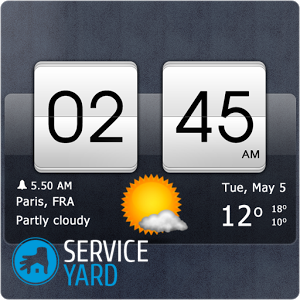


Tippfehler melden
An unsere Redakteure zu sendender Text: